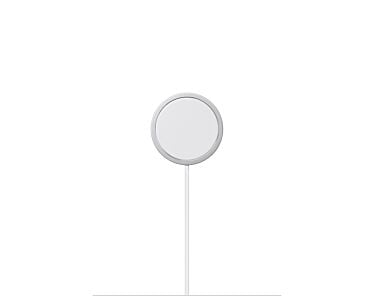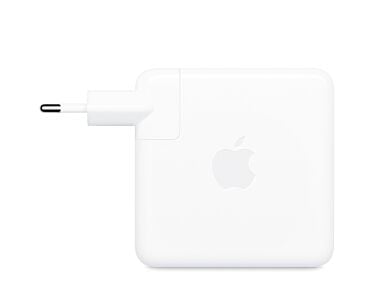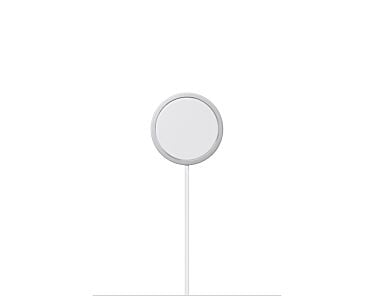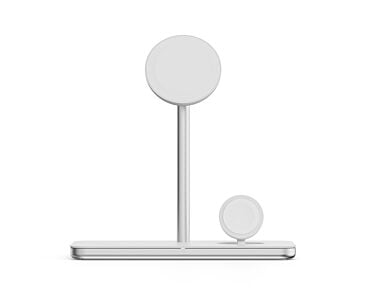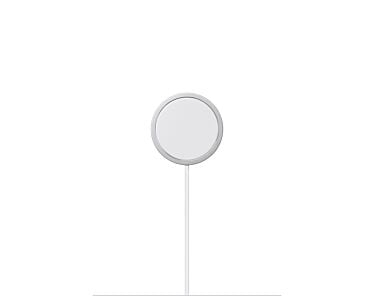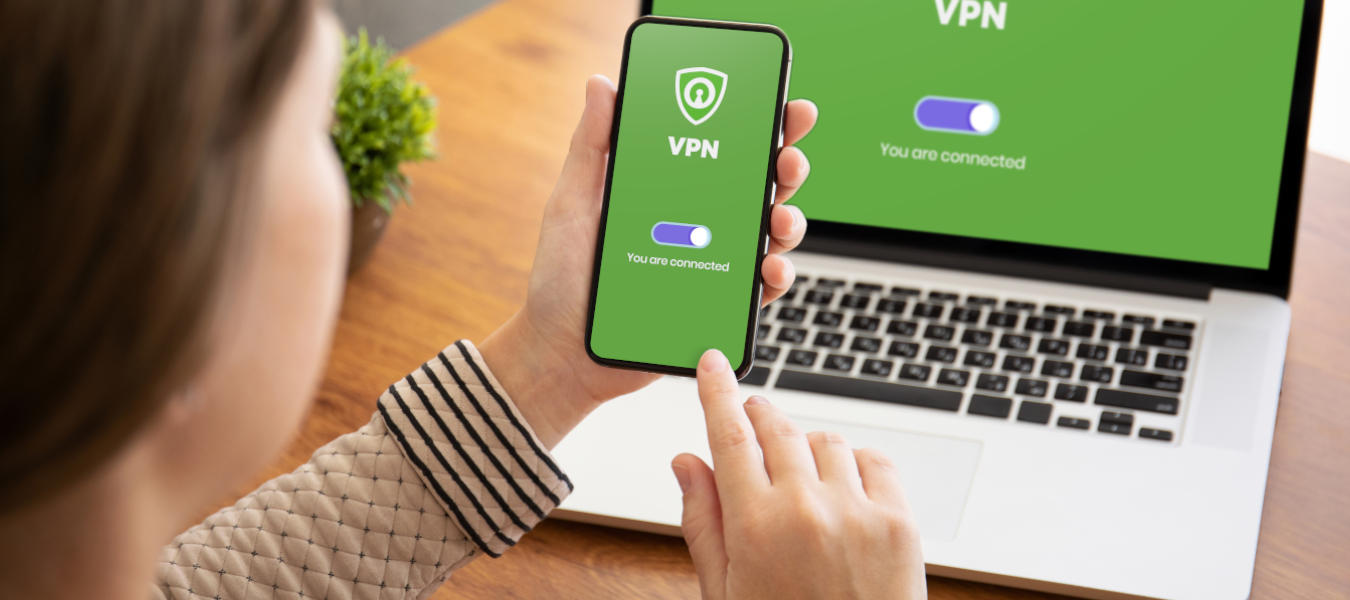
Czy zdarza Ci się korzystać z publicznych sieci Wi-Fi? A może masz już dość reklam produktów, których szukałeś w Internecie? Dla ochrony swoich danych wypróbuj duet iPhone - VPN. Czym jest VPN oraz jak go ustawić na iPhonie? Wyjaśniamy w poniższym materiale!
Spis treści:
- Co to jest VPN i dlaczego może Ci się przydać?
- Co daje VPN w smartfonie?
- Jak wybrać usługodawcę VPN dla telefonów iPhone?
- Najlepsze aplikacje VPN dla iPhone - porównanie
- Konfiguracja iPhone VPN krok po kroku
- VPN i Przekazywanie prywatne iCloud - jaka jest różnica?
- Rozwiązywanie typowych problemów z VPN na iPhone
- Najczęściej zadawane pytania (FAQ)
- Podsumowanie
Co to jest VPN i dlaczego może Ci się przydać?
Skrót VPN powstał od pierwszych liter określenia „Virtual Private Network” – oznaczającego wirtualną sieć prywatną. Mówiąc najprościej: sieć VPN pełni funkcję dodatkowej zapory przed zagrożeniami w sieci. Oznacza to, że wszystkie operacje, które wykonujesz w Internecie, są specjalnie szyfrowane. W efekcie nikt nie może śledzić Twojej aktywności w sieci ani określić Twojej prawdziwej lokalizacji.
Potocznie nazwą VPN określa się również usługi oferowane przez zewnętrznych dostawców. Co ważne, usługi są dostępne dla różnych systemów i urządzeń - w tym dla systemów i urządzeń mobilnych, np. smartfonów Apple iPhone.
Co daje VPN w smartfonie?
Firma Apple od lat przywiązuje dużą wagę do ochrony prywatności swoich użytkowników. Przykładem może być wbudowany w ekosystem Apple menadżer haseł lub wbudowany w przeglądarkę Safari system blokowania tzw. trackerów (algorytmów śledzących).
Musisz jednak pamiętać, że natywne rozwiązania wtopione w system iOS mogą nie być na tyle precyzyjne, aby mogły zastąpić usługę VPN. iPhone oferuje tylko podstawowe zabezpieczenia sieciowe, dlatego warto zastanowić się nad ich uzupełnieniem.
Zatem co takiego daje VPN, czego nie oferują rozwiązania zaszyte w systemie iOS? VPN to w skrócie:
1. Bezpieczeństwo przy korzystaniu z publicznych sieci Wi-Fi
Czy zdarza Ci się korzystać z darmowych hotspotów Wi-Fi? Znajdziesz je w centrach handlowych, restauracjach, kawiarniach, na dworcach, przystankach, w pociągach i innych miejscach użyteczności publicznej. Niestety, publiczne sieci Wi-Fi rzadko mają odpowiednie zabezpieczenia. Nawet jeśli są one chronione (np. poprzez szyfrowanie WPA2 lub WPA3), nie daje Ci to gwarancji bezpieczeństwa. Dlaczego? Bo do tej samej sieci mogą równie łatwo zalogować się hakerzy (np. w celu przejęcia Twoich danych).
2. Blokowanie reklam targetowych
Jak często zdarza Ci się widywać reklamy produktów, których przed chwilą szukałeś w internecie? Reklamodawcy śledzą Twoją aktywność w sieci na różne sposoby, np. poprzez popularne pliki cookies. Właśnie w taki sposób powstają reklamy targetowe, czyli ukierunkowane specjalnie pod Twoje potrzeby. Częściowym rozwiązaniem tego problemu jest korzystanie z trybu prywatnego w przeglądarce, ale nawet taki sposób aktywności w sieci nie gwarantuje anonimowości.
3. Swobodny dostęp do zasobów internetu
Przydarzyła Ci się sytuacja, w której na wakacjach za granicą nie miałeś dostępu do różnych treści w internecie, np. filmów lub muzyki w swoich ulubionych serwisach streamingowych? Zapewne wynikało to z ograniczeń dostawców tych treści, którzy nie oferowali swoich usług w regionie, w którym przebywałeś. Usługa VPN pozwala obejść ten problem poprzez „przypisanie” do Twojego urządzenia innej lokalizacji, tak abyś w internecie był widoczny jako użytkownik z konkretnego (wybranego przez siebie) regionu lub kraju, niezależnie od tego, gdzie faktycznie przebywasz.
4. Większa anonimowość w sieci
Nawet prywatny tryb przeglądania internetu nie zapewnia anonimowości w sieci. Twój dostawca usług internetowych może w prosty sposób sprawdzać Twoją aktywność internetową, np. historię odwiedzanych przez Ciebie stron. Korzystanie z serwera VPN pozwala całkowicie wyeliminować ten problem.
Jak wybrać usługodawcę VPN dla telefonów iPhone?
Jak już wspomnieliśmy, firma Apple nie oferuje usługi Apple VPN zaszytej w systemie. Aby korzystać z VPN, musisz znaleźć zewnętrznego dostawcę takich usług. Jak zatem wybrać odpowiednią ofertę? Na co zwrócić uwagę? Oto zestaw najczęściej zadawanych pytań.
Usługi VPN płatne czy darmowe?
Na rynku znajdziesz zarówno darmowych, jak i płatnych dostawców VPN. Rozsądnym posunięciem jest wybór profesjonalnej usługi płatnej. Powód jest prosty - firmy zarabiające na subskrypcjach, będą dbać o najwyższą jakość produktu. Darmowi dostawcy mogą czerpać korzyści w inny sposób, np. poprzez wyświetlanie uporczywych reklam na Twoim urządzeniu.
Czy Twój dostawca VPN obsługuje urządzenia Apple?
To pierwsze pytanie, jakie musisz sobie postawić przed zakupem usługi VPN na iPhone. Najwięksi dostawcy obsługują najpopularniejsze platformy i urządzenia (w tym system iOS), ale dla pewności sprawdź, czy wybrana przez Ciebie firma deklaruje kompatybilność ze smartfonami iPhone.
Jak szybkie jest połączenie VPN?
Dobrym pomysłem przed wykupieniem usługi VPN jest skorzystanie z okresu próbnego - jeżeli jest on dostępny. Podczas okresu próbnego możesz samodzielnie przetestować szybkość swojego internetu przy połączeniu za pośrednictwem VPN. W tym przypadku duże znaczenie ma liczba serwerów w różnych regionach na świecie, którymi dysponuje dana firma. Im większa liczba serwerów, tym lepiej dla Ciebie. W takiej sytuacji masz pewność, że inni użytkownicy nie będą ograniczać przepustowości łącza.
Jakie metody szyfrowania udostępnia Twój dostawca?
Stopień ochrony podczas korzystania z internetu zależy od metody szyfrowania zastosowanej przez dostawcę usługi VPN. Każda metoda ma swoje wady i zalety. Najbardziej znane metody szyfrowania to:
- OpenVPN,
- IKEv2,
- L2TP,
- IPsec.
Którą metodę szyfrowania wybrać? Wiele zależy od tego, czy skorzystasz z aplikacji klienckiej (jest to tzw. klient VPN), czy skonfigurujesz VPN ręcznie. W pierwszym przypadku możesz skorzystać z popularnej metody szyfrowania OpenVPN. W przypadku ręcznej konfiguracji, możesz wybrać jedną z trzech opcji: protokół L2TP, IKEv2 lub IPsec.
Najlepsze aplikacje VPN dla iPhone - porównanie
Poniższa tabela przedstawia porównanie najpopularniejszych aplikacji VPN dostępnych na iPhone w 2025 roku:
| ExpressVPN | NordVPN | PrivateVPN | Proton VPN | Surfshark | CyberGhost | |
|---|---|---|---|---|---|---|
| Cena* (miesięcznie) | 49,99 zł | 39,99 zł | 29,99 zł | Darmowy / 39,99 zł | 34,99 zł | 44,99 zł |
| Liczba serwerów | 3000+ w 94 krajach | 6800+ w 113 krajach | 200+ w 63 krajach | 1800+ w 67 krajach | 3200+ w 100 krajach | 9000+ w 91 krajach |
| Limit urządzeń | 8 | 6 | 10 | 10 | Nieograniczony | 7 |
| Wsparcie dla iOS 18 | Tak | Tak | Tak | Tak | Tak | Tak |
| Funkcje specjalne | Lightway, Dedykowany IP (opcjonalny), Threat Manager | NordLynx, Dedykowany IP (opcjonalny), Threat Protection | Dedykowany IP (dynamiczny), brak ochrony malware/reklam | VPN Accelerator, NetShield, brak dedykowanego IP | WireGuard, Dedykowany IP (opcjonalny), CleanWeb | WireGuard, Dedykowany IP (opcjonalny), blokowanie reklam/trackerów |
*Ceny aktualne na dzień publikacji artykułu.
Konfiguracja iPhone VPN krok po kroku
Jak wygląda konfiguracja VPN iPhone? W iOS masz kilka metod konfiguracji VPN, które różnią się poziomem trudności i funkcjonalnością. Od prostej instalacji aplikacji, przez ręczną konfigurację protokołów. Poniżej szczegółowo opisujemy każdą z nich!
Jak włączyć VPN w iPhone? Instrukcja z podziałem na metody
Metoda 1: Instalacja aplikacji VPN z App Store (najprostsza)
- Wybierz dostawcę VPN i odwiedź jego stronę, aby utworzyć konto.
- Przejdź do App Store i wyszukaj aplikację swojego dostawcy (np. ExpressVPN, NordVPN).
- Pobierz i zainstaluj aplikację VPN na swoim iPhone.
- Otwórz aplikację i zaloguj się na utworzone wcześniej konto.
- Wybierz lokalizację serwera odpowiadającą Twoim potrzebom (np. USA, jeśli chcesz odblokować amerykański Netflix).
- Stuknij w przycisk "Połącz".
Po połączeniu Twój ruch internetowy będzie szyfrowany, a Ty możesz cieszyć się przeglądaniem, streamingiem i innymi aktywnościami ze zwiększoną prywatnością i bezpieczeństwem.
Metoda 2: Ręczna konfiguracja VPN w ustawieniach iOS
Jeśli wolisz nie korzystać z aplikacji firm trzecich lub Twoja firma wymaga połączenia z określonym typem VPN, możesz ręcznie skonfigurować ustawienia VPN w iOS. Ta metoda daje większą kontrolę nad parametrami połączenia, ale wymaga więcej wiedzy technicznej.
Zanim zaczniesz, zbierz następujące informacje od swojego dostawcy VPN:
- adres serwera (lub nazwa hosta),
- typ/protokół VPN (IKEv2, IPSec, L2TP),
- nazwa użytkownika i hasło,
- współdzielony klucz lub certyfikat (dla niektórych protokołów).
Aby skonfigurować VPN ręcznie na iPhonie, wykonaj następujące kroki:
- Otwórz aplikację "Ustawienia" na swoim iPhonie.
- Wybierz "Ogólne" > "VPN i urządzenia zarządzane".
- Stuknij "Dodaj konfigurację VPN".
- Wybierz rodzaj używanego protokołu VPN (IKEv2, IPSec lub L2TP).
- Wpisz opis, identyfikator zdalny i adres serwera dla VPN.
- Wprowadź swoją nazwę użytkownika i hasło.
- Włącz serwer proxy (jeśli go używasz).
- Po wprowadzeniu wszystkich danych kliknij "Zapisz".
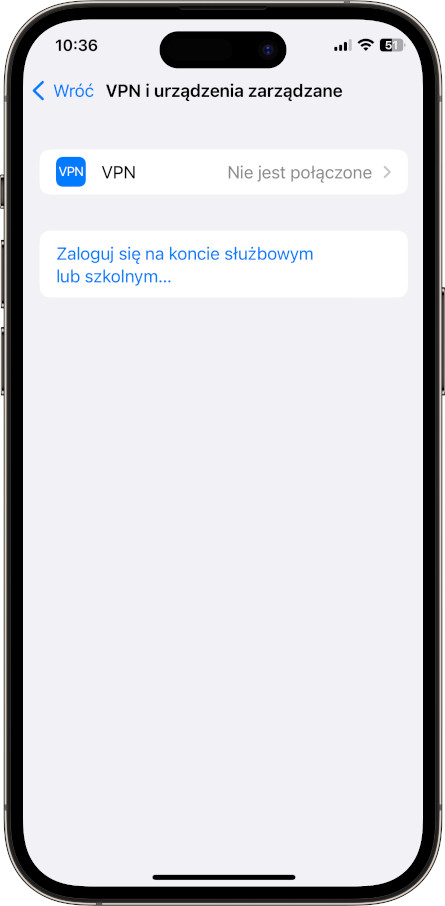
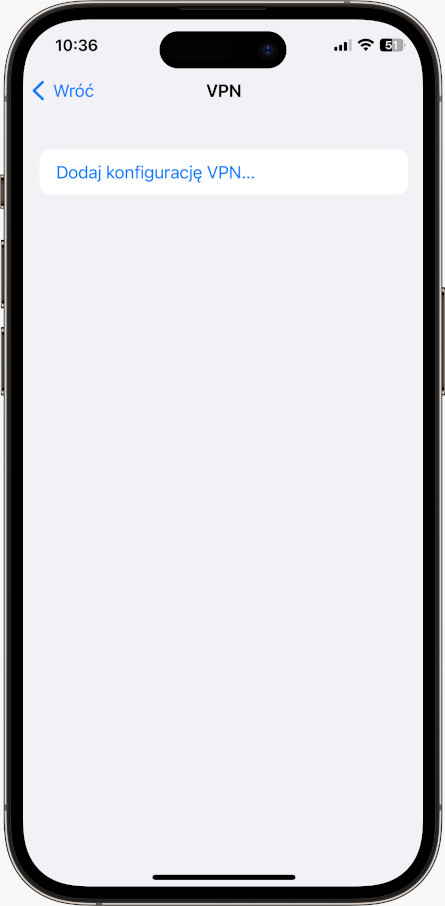
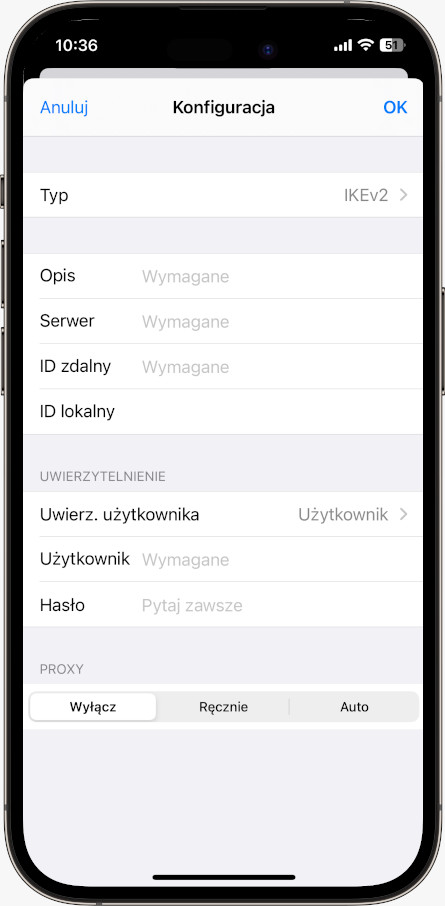
Fot. iPhone - ręczna konfiguracja VPN
Twoja nowo utworzona konfiguracja VPN pojawi się teraz w sekcji "VPN" w ustawieniach. Stuknij w nią, a zostaniesz połączony z bezpieczną siecią VPN.
Metoda 3: Korzystanie z OpenVPN Connect
Dla użytkowników preferujących protokół OpenVPN, który nie jest bezpośrednio obsługiwany przez ustawienia iOS, istnieje możliwość konfiguracji poprzez dedykowaną aplikację OpenVPN Connect. Ta metoda jest zalecana dla osób poszukujących wysokiego poziomu bezpieczeństwa.
- Zainstaluj aplikację OpenVPN Connect z App Store.
- Pobierz plik ustawień połączenia dla OpenVPN (.ovpn) od swojego dostawcy VPN.
- Wyślij plik .ovpn e-mailem na swoje urządzenie lub przenieś go przez iTunes.
- Otwórz aplikację OpenVPN Connect na swoim iPhonie.
- Zaimportuj plik konfiguracyjny.
- Wprowadź dane dostarczone przez dostawcę VPN.
- Połącz się z VPN.
Konfiguracja OpenVPN może być nieco bardziej zaawansowana, ale oferuje najwyższy poziom bezpieczeństwa.
Jak wyłączyć VPN w iPhone?
Niezależnie od metody, którą użyłeś do włączenia VPN, wyłączenie go jest bardzo proste. Oto najszybsze sposoby na wyłączenie VPN na Twoim iPhone:
Metoda 1: Przez Ustawienia
- Otwórz aplikację "Ustawienia" na swoim iPhone.
- Przejdź do sekcji "Ogólne".
- Znajdź i stuknij w "VPN i urządzenia zarządzane".
- Wyłącz przełącznik obok aktywnego połączenia VPN.
Metoda 2: Przez Centrum sterowania
Jeśli dodałeś kontrolkę VPN do Centrum sterowania (jak opisano wcześniej):
- Przesuń palcem w dół z prawego górnego rogu ekranu, aby otworzyć Centrum sterowania.
- Stuknij w ikonę VPN (będzie podświetlona na zielono, gdy VPN jest aktywny).
- VPN zostanie natychmiast wyłączony.
Metoda 3: Przez aplikację VPN
- Otwórz aplikację VPN, której używasz.
- Znajdź duży przycisk połączenia lub przełącznik (zwykle jest to wyraźny element interfejsu).
- Stuknij, aby rozłączyć VPN.
Metoda 4: Za pomocą Siri
Jeśli skonfigurowałeś skróty Siri dla VPN:
- Aktywuj Siri mówiąc "Hey Siri".
- Powiedz "disconnect VPN" (lub nazwę skrótu, który utworzyłeś do wyłączania VPN).
Pamiętaj, że po wyłączeniu VPN, Twoje połączenie internetowe nie będzie już szyfrowane ani anonimizowane. Twój ruch sieciowy będzie widoczny dla dostawcy internetu, a Twój prawdziwy adres IP będzie ujawniany stronom, które odwiedzasz.
Jak zmienić VPN na iPhone?
Zmiana VPN na iPhone to prosty proces, który możesz wykonać na kilka sposobów:
Aby zmienić dostawcę VPN:
- Najpierw wyłącz obecny VPN (Ustawienia > Ogólne > VPN i urządzenia zarządzane > wyłącz aktywne połączenie).
- Odinstaluj starą aplikację VPN (przytrzymaj jej ikonę na ekranie głównym i wybierz "Usuń aplikację").
- Przejdź do App Store i pobierz aplikację nowego dostawcy VPN.
- Zaloguj się na nowe konto i skonfiguruj aplikację.
Aby zmienić serwer w ramach tej samej usługi VPN:
- Otwórz aplikację VPN, której używasz.
- Rozłącz się z obecnego serwera (jeśli jesteś połączony).
- Przejdź do listy dostępnych serwerów lub krajów.
- Wybierz nowy serwer i połącz się z nim.
Aby przełączać się między ręcznie skonfigurowanymi profilami VPN:
- Przejdź do Ustawienia > Ogólne > VPN i urządzenia zarządzane.
- Wybierz odpowiedni profil VPN z listy.
- Włącz przełącznik "Status", aby aktywować wybrany profil.
VPN i Przekazywanie prywatne iCloud - jaka jest różnica?
Integracja z usługą Przekazywanie prywatne iCloud
Apple wprowadziło bezpośrednio do iOS usługę Przekazywanie prywatne iCloud (Private Relay), która działa podobnie do VPN w zakresie ochrony prywatności. Private Relay wykorzystuje dwa niezależne przekaźniki: pierwszy, należący do Apple, zna tylko Twój adres IP, a drugi, należący do partnerów Apple, zna tylko docelową stronę internetową.
Aby włączyć usługę Przekazywanie prywatne iCloud
- Przejdź do ustawień iPhone'a.
- Wybierz swoje imię, aby przejść do ustawień iCloud.
- Przewiń w dół do sekcji "Funkcje iCloud".
- Wybierz Przekazywanie prywatne.
- Włącz opcję "Przekazywanie prywatne".
Pamiętaj jednak, że ta metoda działa tylko dla usług Apple (np. Safari), dlatego dla szerszego wsparcia warto używać dedykowanej aplikacji VPN.
Główne różnice między VPN a iCloud Private Relay:
- Zakres działania: Private Relay działa tylko w Safari, podczas gdy VPN chroni cały ruch sieciowy ze wszystkich aplikacji.
- Architektura bezpieczeństwa: Private Relay wykorzystuje dwa niezależne przekaźniki, gdzie żaden z nich nie ma pełnej informacji o Twoim przeglądaniu, co zapewnia dodatkową warstwę prywatności.
- Dostępność: VPN wymaga instalacji aplikacji, Private Relay jest wbudowany w system iOS dla subskrybentów iCloud+.
- Funkcjonalność: VPN pozwala na wybór konkretnej lokalizacji serwera, Private Relay oferuje tylko ogólny region.
- Współdziałanie: Gdy VPN jest aktywny, Private Relay zostaje automatycznie wyłączony - nie można korzystać z obu technologii jednocześnie.
Typowy VPN wymaga zaufania do polityki prywatności operatora. Private Relay rozdziela te informacje, uniemożliwiając jakiejkolwiek pojedynczej stronie zebranie pełnego profilu Twojej aktywności.
Uwaga: gdy VPN jest aktywny, usługa Private Relay zostaje automatycznie wyłączony. Musisz wybrać jedną z tych technologii w danym momencie.
Rozwiązywanie typowych problemów z VPN na iPhone
Problem: Brak dostępu do Siri po włączeniu VPN
Rozwiązanie: Uruchom ponownie iPhone'a. Jeśli opcja nadal nie pojawia się, sprawdź ustawienia VPN, niektóre profile VPN mogą nie pozwalać na korzystanie z Siri.
Problem: Niestabilne połączenie VPN
Rozwiązanie: Sprawdź, czy aplikacja VPN jest zaktualizowana do najnowszej wersji kompatybilnej z iOS 18. Jeśli problemy utrzymują się, usuń i ponownie zainstaluj aplikację.
Problem: VPN nie łączy się z wybranym serwerem
Rozwiązanie: Wybierz inną lokalizację serwera. Czasami konkretne serwery mogą być przeciążone lub tymczasowo niedostępne.
Najczęściej zadawane pytania (FAQ)
Co to jest VPN w telefonie?
VPN (Virtual Private Network) w telefonie to aplikacja lub usługa, która tworzy zaszyfrowane połączenie między Twoim iPhone'em a serwerem VPN. Działa jak prywatny tunel w internecie, przez który przechodzą wszystkie Twoje dane.
Czy Apple oferuje własną usługę VPN?
Apple nie oferuje pełnoprawnej usługi VPN, ale wprowadziło iCloud Private Relay, który zapewnia część funkcji typowych dla VPN, jednak tylko dla ruchu w Safari.
Czy mogę używać iCloud Private Relay i VPN jednocześnie?
Nie, gdy VPN jest aktywny, Private Relay zostaje automatycznie wyłączony. Musisz wybrać jedną z tych technologii w danym momencie.
Podsumowanie
Wiesz już co to VPN oraz jak włączyć VPN na iPhone. Ochrona prywatnych danych w sieci jest jedną z kluczowych rzeczy, o których należy pamiętać podczas korzystania z internetu. Zakup VPN będzie na pewno dobrą inwestycją.
Masz dodatkowe pytania dotyczące VPN na iPhone lub konfiguracji prywatności w iOS? Zostaw komentarz poniżej! A jeśli ten poradnik okazał się pomocny, sprawdź nasze inne artykuły o bezpieczeństwie urządzeń Apple.
Zachęcamy również do odwiedzenia sklepu Lantre - autoryzowanego sprzedawcy Apple. W naszej ofercie znajdziesz topowe produkty Apple, w tym najnowsze telefony iPhone.
Pamiętaj, że każdy zakup w naszym sklepie możesz rozłożyć na dogodne w spłacie raty lub skorzystać z atrakcyjnej oferty leasingu. W skali kilku lat miesięczna rata wynosi zaledwie kilkanaście do kilkudziesięciu złotych. Dla sektora B2B oferujemy również usługę odroczenia płatności. W celu uzyskania szczegółowe informacji zapraszamy do kontaktu z naszym działem BOK.
Źródła:
1. Oficjalna strona Apple